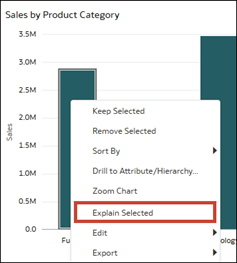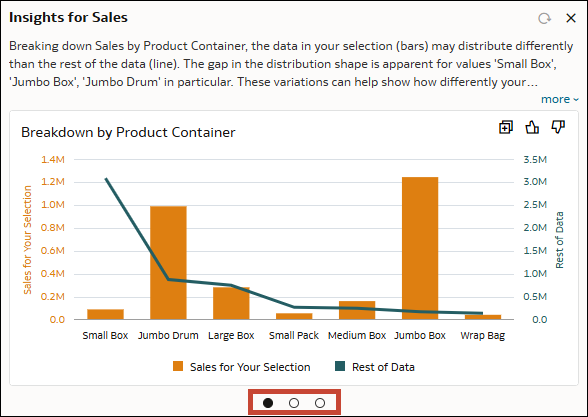Exploration des infos clés contextuelles d'une visualisation
Utilisez la fonctionnalité Infos clés contextuelles pour comparer des sélections de données spécifiques au reste des données dans une visualisation.
- Sur la page d'accueil, positionnez le curseur de la souris sur un classeur, cliquez sur Actions, puis sélectionnez Ouvrir.
- Cliquez sur des points de données dans une visualisation afin de les sélectionner, puis cliquez avec le bouton droit de la souris et sélectionnez Expliquer les éléments sélectionnés.
- Dans la boîte de dialogue, parcourez les informations clés.
- Vous pouvez aimer ou rejeter les infos clés générées pour vous.
- Sélectionnez un autre point de données dans la visualisation et générez de nouvelles infos clés.
- Laissez la boîte de dialogue ouverte et sélectionnez un autre point de données dans la visualisation sur le canevas.
- Cliquez sur l'icône Actualiser
 pour obtenir les infos clés du nouveau point de données sélectionné.
pour obtenir les infos clés du nouveau point de données sélectionné.
- Appliquez des filtres et actualisez les infos clés.
- Laissez la boîte de dialogue ouverte et ajoutez un filtre au canevas ou à la visualisation.
- Cliquez sur l'icône Actualiser
 pour obtenir les infos clés qui prennent en compte les filtres.
pour obtenir les infos clés qui prennent en compte les filtres.